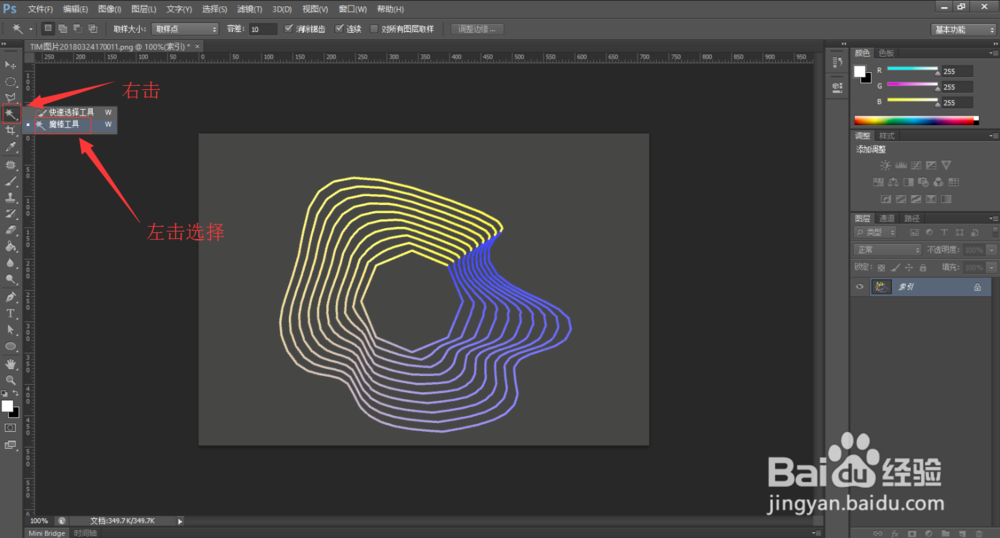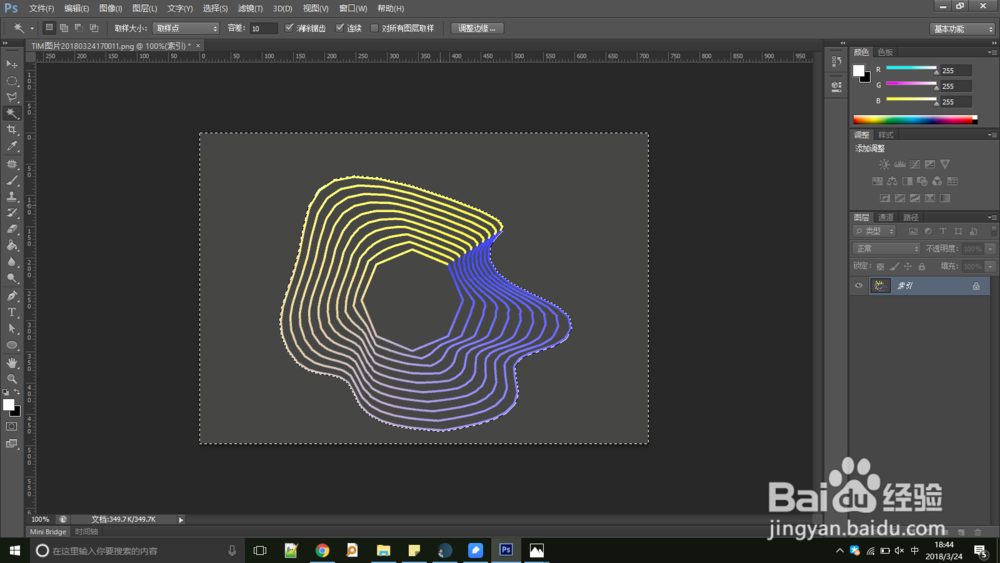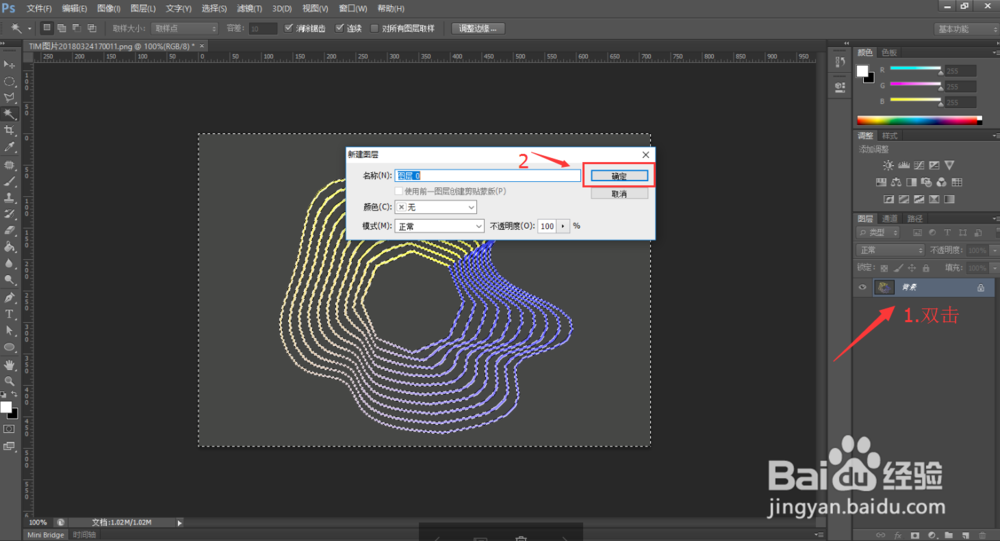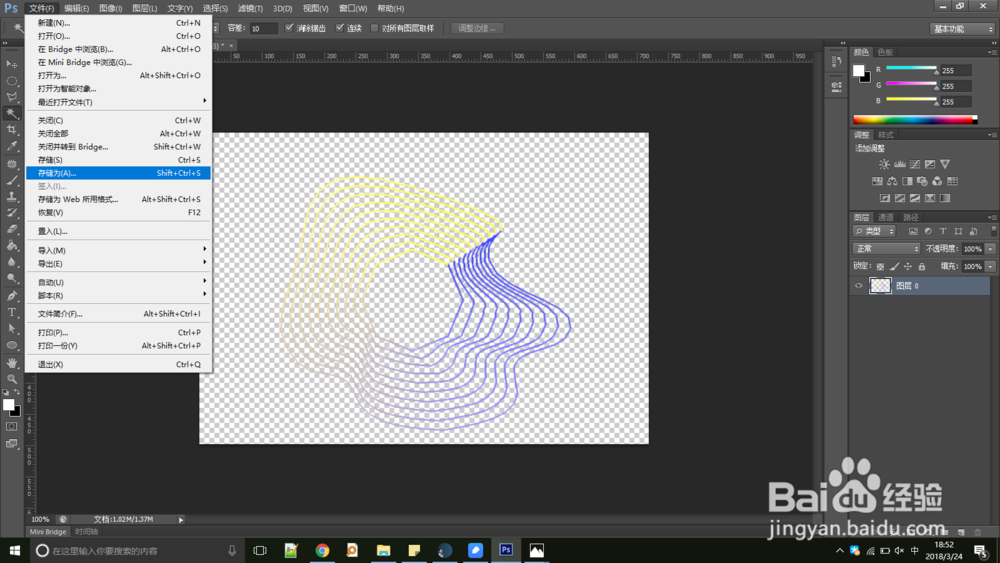【软件】PhotoShop CC同色相似区域快速抠像
1、1.打开软件,导入需要处理的图片:【文件】-->【打开】。
2、2.选择魔棒工具:对着左边的工具栏中第四个图标右击-->【魔棒工具】。
3、3.点击需要删除的区域,会出现蚂蚁线(此处我需要删除背景色,点击了背景区域)。
4、4.对着背景右击,然后选择【选取相似】。即可看见,与背景颜色相同的区域都被蚂蚁线包围了起来。
5、5.双击右边的图层-->确定-->给背景图层解锁。解锁后才能对图层进行操作。
6、6.按键盘上的delete键,进行删除。
7、7.ctrl+D取消选择,蚂蚁线消失。再进行另存为png图片即可。
8、如果您觉得有用,记得在下方点击投票、点衙吧拊路赞、关注、留言,小编会定期奉上更多的惊喜哦,您的支持才是小编继续努力的动力,么么哒。
声明:本网站引用、摘录或转载内容仅供网站访问者交流或参考,不代表本站立场,如存在版权或非法内容,请联系站长删除,联系邮箱:site.kefu@qq.com。
阅读量:72
阅读量:70
阅读量:29
阅读量:85
阅读量:25